爱奇艺体育怎么设置个性签名?爱奇艺体育设置个性签名教程
1、首先进入到爱奇艺体育app主页面显示后,点击屏幕右下角的“我的”。
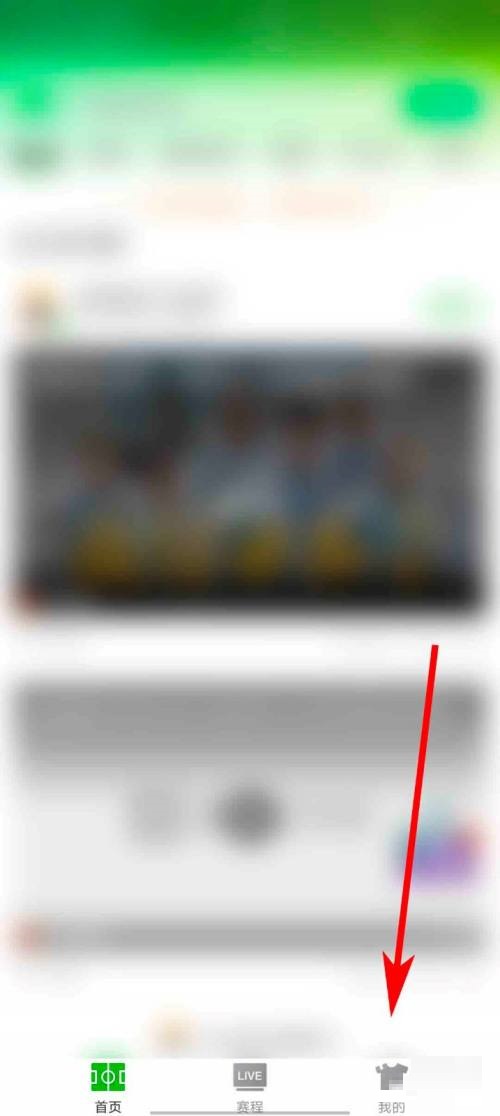
2、然后页面跳转至“我的”页面后,点击图中如图位置的“头像区域”。

3、页面跳转后,选择右上角的“编辑资料”。
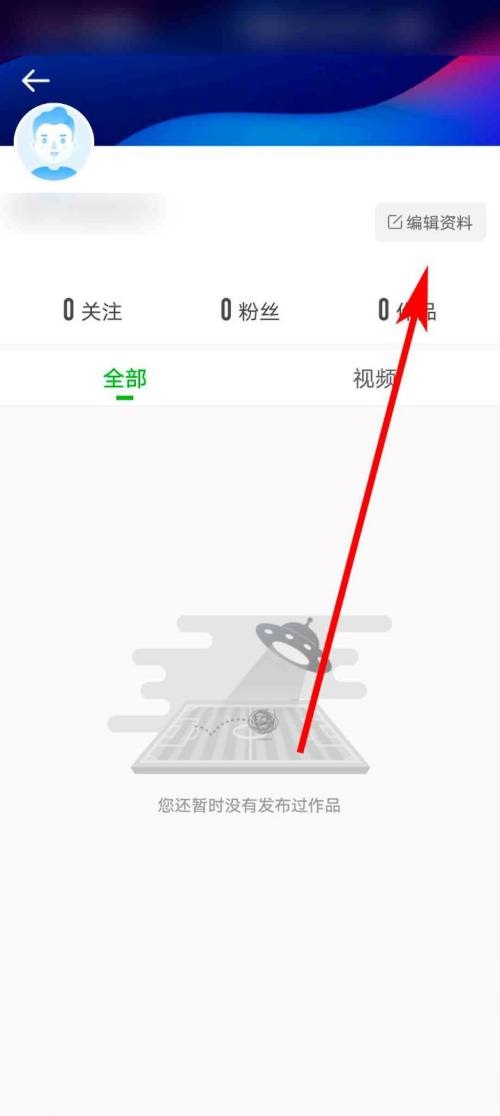
4、接下来的页面中,选择“签名”。
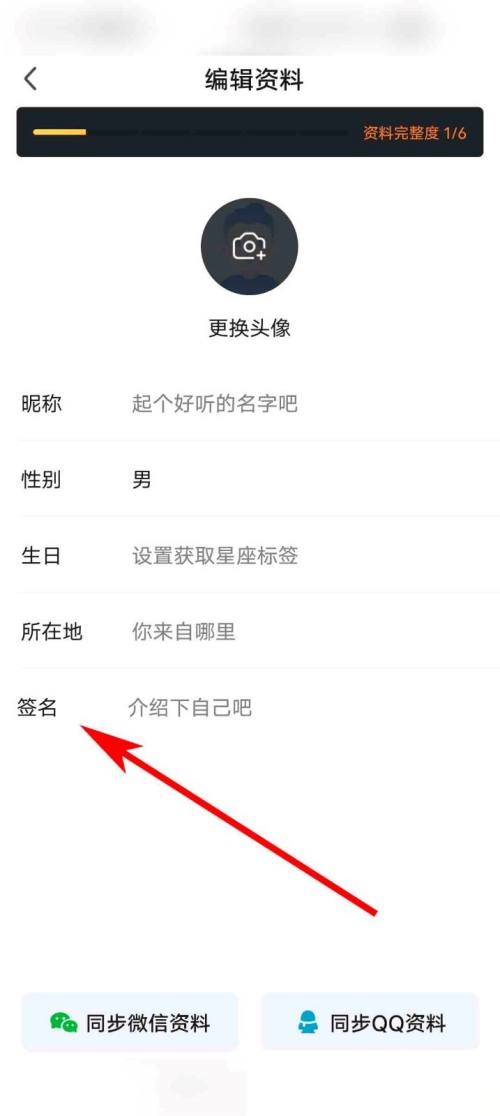
5、最后在弹出的文本框中输入想要修改的签名后,点击右上角的“保存”即可。
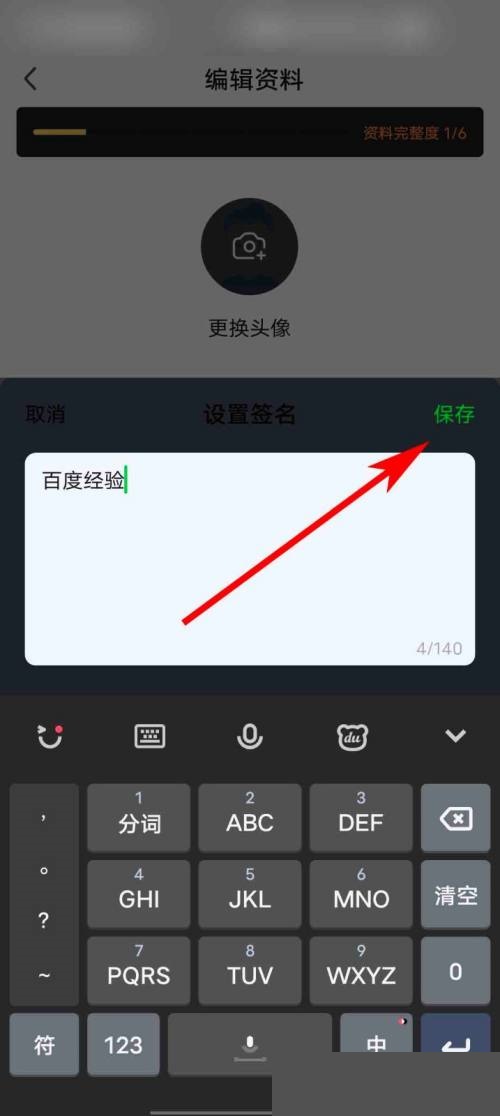
谢谢大家阅读观看,希望本文能帮到大家!
爱奇艺体育怎么设置个性签名?爱奇艺体育设置个性签名教程
1、首先进入到爱奇艺体育app主页面显示后,点击屏幕右下角的“我的”。
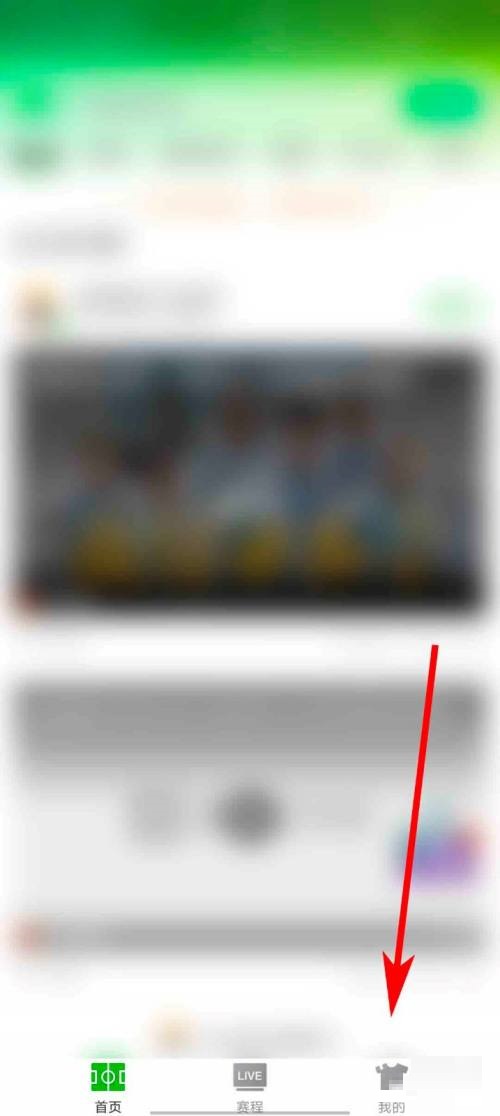
2、然后页面跳转至“我的”页面后,点击图中如图位置的“头像区域”。

3、页面跳转后,选择右上角的“编辑资料”。
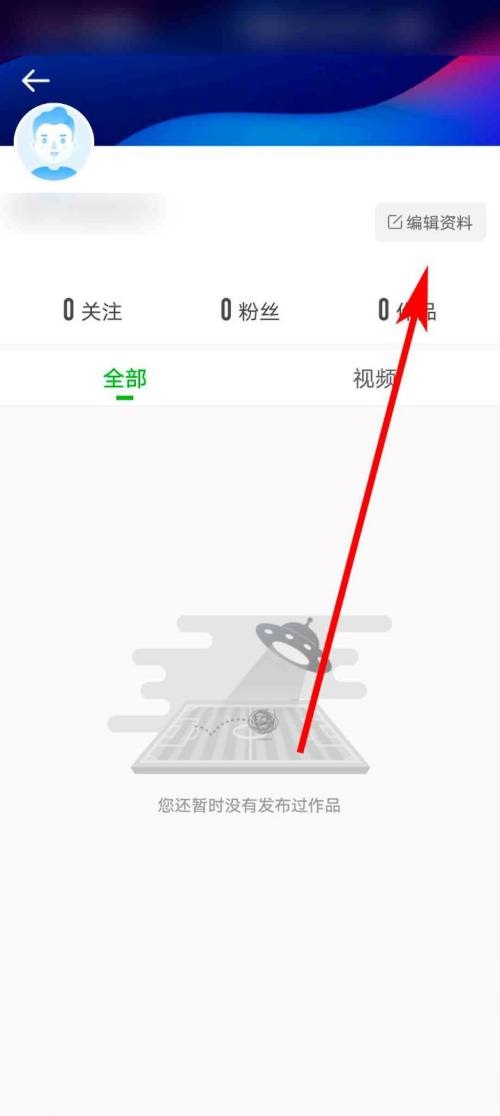
4、接下来的页面中,选择“签名”。
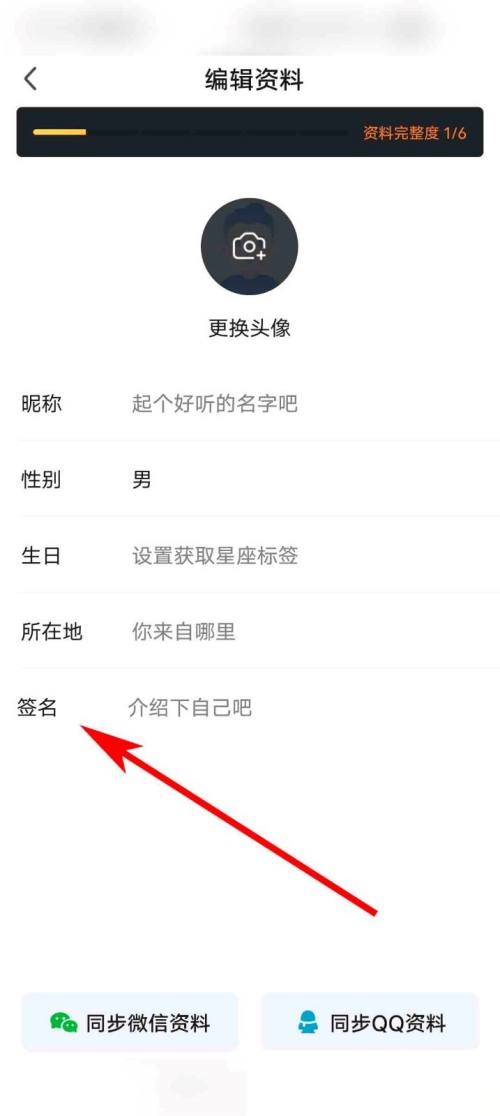
5、最后在弹出的文本框中输入想要修改的签名后,点击右上角的“保存”即可。
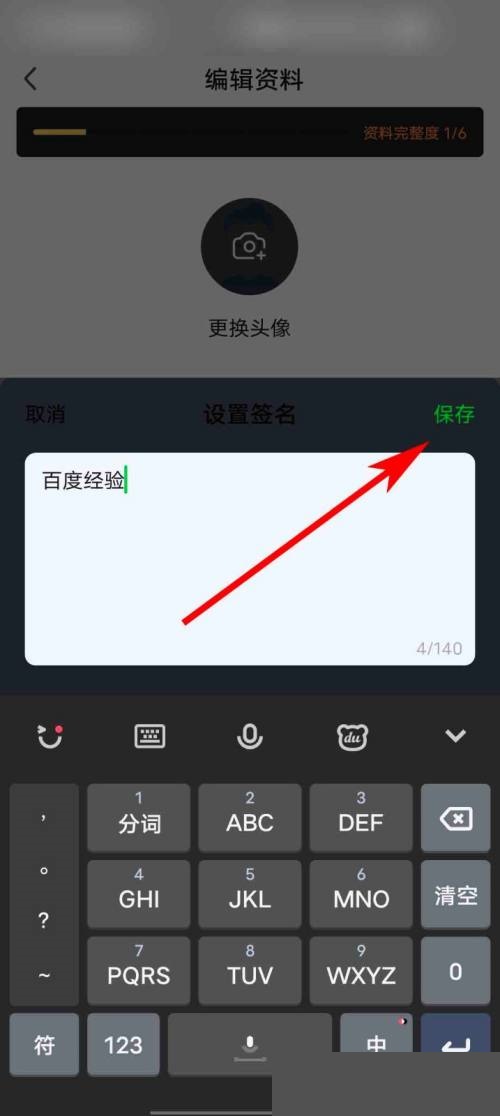
谢谢大家阅读观看,希望本文能帮到大家!